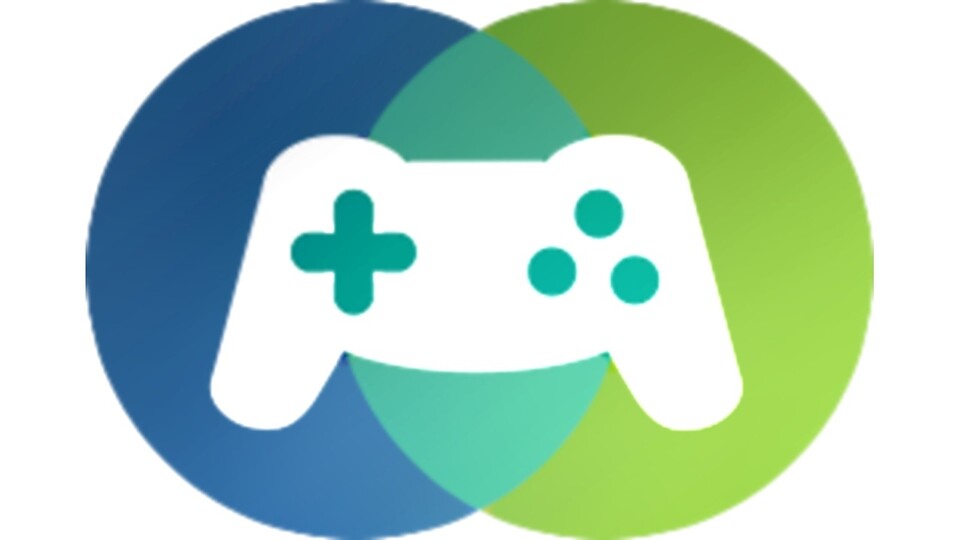
Bislang war es bei Steam nicht möglich, Spiele aus der eigenen Bibliothek an Freunde oder Familienmitglieder auszuleihen, es sei denn, man gab seine gesamten Anmeldedaten samt Passwort preis – was laut den Benutzungsbedingungen von Steam nicht erlaubt ist. Abgesehen davon hatte ein hypothetischer zweiter Nutzer zwar Zugriff auf sämtliche Spiele des Accounts, aber auch auf Chatfenster, Freundeslisten, gespeicherte Adressdaten oder sogar das Steam-Guthaben. Zudem werden bei einer (unerlaubten) Doppelnutzung eines Accounts alle Spielfortschritte, Speicherstände und Erfolge logischerweise mit diesem Account verknüpft.
Steams neues »Family Sharing« setzt genau hier an und erlaubt das Teilen der Spiele-Bibliothek eines Accounts für bis zu fünf weitere Nutzer auf maximal zehn Endgeräten. Möchten Sie beispielsweise einem Freund eines Ihrer Spiele ausleihen, müssen Sie sich zuerst auf seinem PC mit Ihrem Account einloggen. Während Sie mit Ihrem Account eingeloggt sind, finden Sie unter »Einstellungen/Familie« den Kontonamen Ihres Freundes, den Sie mit einem Haken markieren. Dazu müssen Sie noch die Schaltfläche »Diesen Computer autorisieren« und anschließend »OK« anklicken. Der PC Ihres Freundes wird nun in die Liste der für Ihrem Account autorisierten Computer aufgenommen, von nun kann Ihr Freund die von Ihnen gekauften Spiele herunterladen, installieren und spielen. Dazu muss er allerdings im Online-Modus sein, geteilte Spiele können vom Ausleiher im Offline-Modus nicht gestartet werden.
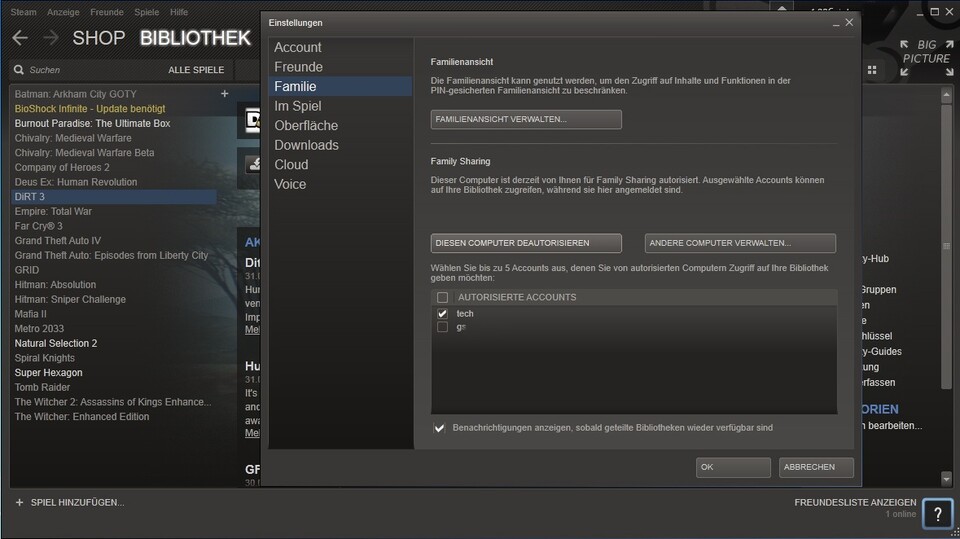
Außerdem muss auf dem Account des Eigentümers der Kontoschutz »Steam Guard« aktiviert sein, da ansonsten die Family-Sharing-Funktion nicht im Menü erscheint. Wie bereits erwähnt müssen sich sowohl Eigentümer als auch der ausleihende Nutzer mindestens einmal auf den zu autorisierenden PC eingeloggt haben, da ansonsten der Besitzer der Spiele den neuen Nutzer nicht hinzufügen kann. Die Freundesliste des Besitzers spielt bei »Family Sharing« keine Rolle.
Beachten Sie auch, dass nur Spiele verliehen werden können, die Steam als primäres Kopierschutz-System nutzen. Spiele wie Far Cry 3 (Uplay) oder DIRT 3 (Windows Live), die an ein weiteres, Steam-externes Konto und damit an ein weiteres Kopierschutz-System gebunden sind, können nicht geteilt werden. DLCs oder Add-ons sind hingegen verleihbar, allerdings kann ein Gastnutzer keine zusätzlichen DLCs kaufen, solange er das Basisspiel nicht selbst besitzt. Ingame-Käufe sind für alle Gastnutzer möglich, können aber nicht untereinander geteilt werden, sondern bleiben an den jeweiligen Account geknüpft.
Tipp: Eine Spielebibliothek kann (eigentlich) nicht parallel benutzt werden, sodass zeitgleiches Spielen nicht möglich ist – zumindest nicht, wenn der Besitzer des ausleihenden Accounts Steam im Online-Modus startet. Denn dann hat der Eigentümer der geteilten Bibliothek immer Vorrang vor dem ausleihenden Nutzer. Will der Besitzer ein Spiel starten, obwohl parallel der Zweitnutzer seine Spielebibliothek nutzt, hat dieser 5 Minuten Zeit, sein Spiel zu beenden, bevor es automatisch geschlossen wird. Meldet sich der Eigentümer aber im Offline-Modus bei Steam an, kann auch der Zweitnutzer seine Sitzung fortsetzten. Spielstände, Erfolge und Freischaltungen sind bei allen Spielen an den jeweiligen Account geknüpft.
Achtung: Falls ein Gastnutzer in einem ausgeliehenen Spiel beim Cheaten oder Betrügen erwischt wird, kann auch der Account des Eigentümers gesperrt oder bestraft werden. Dementsprechend vorsichtig sollten Sie bei der Auswahl der Gastnutzer vorgehen.
Steam Family Sharing - Bilder ansehen
Steam-Historie - Die Entwicklung von Valves Online-Plattform ansehen
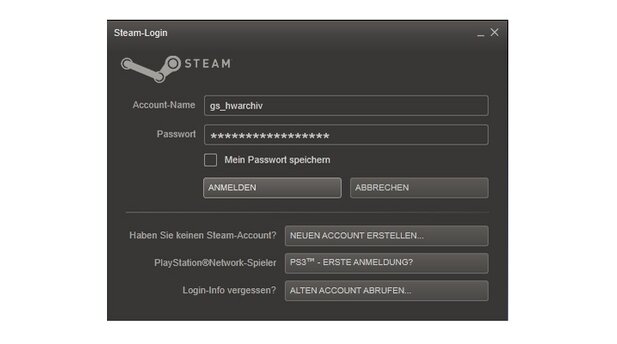
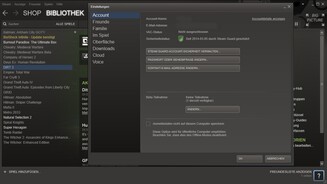
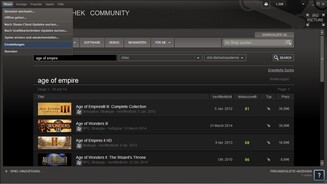

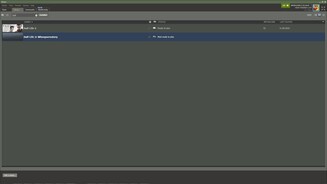





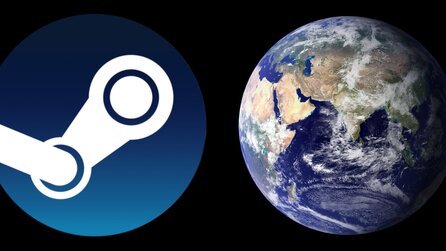
Nur angemeldete Benutzer können kommentieren und bewerten.
Dein Kommentar wurde nicht gespeichert. Dies kann folgende Ursachen haben:
1. Der Kommentar ist länger als 4000 Zeichen.
2. Du hast versucht, einen Kommentar innerhalb der 10-Sekunden-Schreibsperre zu senden.
3. Dein Kommentar wurde als Spam identifiziert. Bitte beachte unsere Richtlinien zum Erstellen von Kommentaren.
4. Du verfügst nicht über die nötigen Schreibrechte bzw. wurdest gebannt.
Bei Fragen oder Problemen nutze bitte das Kontakt-Formular.
Nur angemeldete Benutzer können kommentieren und bewerten.
Nur angemeldete Plus-Mitglieder können Plus-Inhalte kommentieren und bewerten.